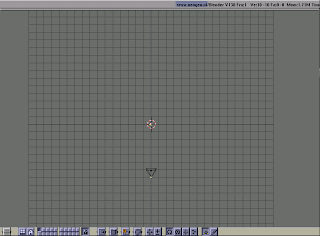Phần 1: ngọn lửa
Làm thế nào để tao tạo ra được một ngọn lửa cháy đẹp
1: Vòng hạt
Ta tạo một bề mặt lưới với khoảng 10 vertex(đỉnh)
Nhần phím space để có một trình đơn menu
Cách điều chỉnh tạo môt vòng tròn mesh (Add/Mesh/Cycle)
2: scale vòng tròn
Nhấn phím “S” để scale vòng tròn cho nó nhỏ lại
Tôi đã làm điều này để có một chút ngẫu nhiên cháy trong kích thước 3D thực
Không giống như ngọn lửa ta tạo trên mặt phẳng 2D
3: di chuyển vòng tròn
Nhấn phím “TAB” trên bàn phím để chuyển sang chế độ Edit mode
Nhấn phím “G” để di chuyển vòng tròn
Sau đó nhấn phím số “0” để nhìn trên góc nhìn camare
4: Đặt các thuộc tính hạt(paticles) để tạo ra một ngọn lửa đẹp
Bạn kích vào biểu tượng button :
để đặt các thuộc tính animation
Bạn sẽ nhìn thấy ở giữa vùng button bên dưới có một nút là: “new effect”
Bạn hay click chuột vào nó để tạo ra một new effect
Ở bên trái ta sẽ thấy có một nút là:”Building”
Ta sẽ có một nửa cần. Bây giờ bạn cho nó lặp khoảng 250 frame(sẽ tương ứng với 10 giây chuyển động)
Đặt total là 140 hạt
Đặt start tới -250 và End là 250
Đặt live(thới gian sống của hạt) là 80 // Mỗi hạt được chết(mất đi) và tái sinh lại trong khoảng 80 frame.
Đặt ramdom là 0.024 // tạo ra độ xuất hiện ngẫu nhiên các hạt
Đặt Force Z là 0.160 // để tạo ra một lưu lượng hạt đẹp
Nhấn tổ hợp phím “Alt + a” để xem thử hạt chuyển động mà ta vừa đặt các thuộc tính song
Vậy là ngọn lửa của ta tạo ra chưa được nhiều lắm, ta sẽ tiến hành tiếp bước sau
5:Tạo texture cho paticles(hạt)
Bạn hãy click vào biểu tượng
để bắt đầu cùng tôi thiết lập chất liệu
Tiếp theo click vào biểu tượng
chúng ta sẽ nhìn thấy
Đầu tiên chúng ta click vào nút “HALO” chọn “HALO TEX”
Bên trái HALO bạn sẽ nhìn thấy ba thuộc tính R,G,B
Click vào nó và đặt lần lượt các thuộc tính như sau:
R:0.600
G:0.255
B:0.000
6: Tạo map cho texture
Bây giờ chúng ta sẽ đưa ra một dạng màu cam để them vào một Marble(cẩm thạch) texture
Bạn click vào nút bấm texture có hình
Sau đó click vào nút bấm
và chọn ADD NEW lại giống như chúng ta tạo một vật liệu
Đây chính là phần bản đồ(map) texture và có cái đặt
Sau đó click vào nút bấm “Marble”
Bên trái của bạn bạn sẽ nhìn thấy texture “marble” trong một hình vuông
Bên phải hình vuông bạn sẽ nhìn thấy 8 button có tên “text”
Bên phải của button này có 3 button: NoiseSize,NoiseDepth,Turbulence
Chúng ta sẽ điều chỉnh các thuộc tính này:
NoiseSize: 0.500
NoiseDepth: 6
Turbulence: 15.00
7: Đặt vật liệu – P2
Bây giờ ta quay trở lại các thiết lập chất liệu
Bên phải của nut HALO
R: 1
G: 1
B: 0.6
Để cho ngọn lửa đi lên trên chúng ta phải đặt kích thước Y để 0.3
Size X: 1
Size Y: 1 thay đổi thành 0.3
Size Z: 1
Nhấn F12 để xem kết quả render
8: Bước tiếp theo đặt Particles với một texture mới
Chọn lại vòng tròn
Nhấn tổ hợp phím “Shift + D” để nhân bản vòng tròn và di chuyển lên một chút
Chọn biểu tượng
Và thay đổi RANLIFE và SEED
Bây giờ chúng ta cần them một mertirals(vật liệu) mới
Chọn
giống như
Click vào nó bạn sẽ nhìn thấy
|Materials|
|ADD NEW|
Chọn Add new
Nó sẽ tạo ra một materials mới cho đối tượng hạt mới của chúng ta
Sau đó chọn
Chọn
Chọn ADD NEW
Trên text thay đổi tới text..001
Điều đó có nghĩa là bạn đã tạo một texture mới
Bây giờ chúng ta cần mây nên sẽ chọn tiếp CLOUDS
Đặt NoiseSiZe tới 0.900
NoiseDeoth
Soft Noise và Hard Noise
Chọn Hard Noise
Trở lại chọn
Đặt syzey:
9: tạo một đường TimeCurve để điều khiển cách cháy cho ngọn lửa
Click chọn
nó sẽ thay đổi giao diện làm viecj sang IPO editer
Chúng ta muốn thay đổi đặt vật liệu theo thời gian
Chúng ta chọn
tới chọn materials IPO
Nhìn bên trái cửa sổ Window thay đổi các giá trị
Sizey 0.01
Click Alpha
Nhấn tổ hợp phím”ctrl + chuột trái” bạn có thể đặt các điểm trên curve
Add tại frame 0 giá trị là 4
Frame giá trị là -4
Chúc bạn thành công!